初衷
一直想做一个能够随时记录,随时就可以自动保存在特定的文件夹的小程序。便基于C#,制作了这样一个程序,并且生成.exe的小软件。
程序设计
界面
主界面:

更改默认保存文件夹:

更改字体颜色:

程序实现
Form1:
public partial class Form1 : Form
{
public Form1()
{
InitializeComponent();
}
//string address=null;
private void Form1_Load(object sender, EventArgs e)
{
}
private void 保存SToolStripButton_Click(object sender, EventArgs e)
{
string txtaddress=""; string address;
using (StreamReader sr = new StreamReader(@"C:\Users\86137\Documents\其他\address.txt"))
{
address = sr.ReadLine();
}
;
txtaddress = address + "\\" + DateTime.Now.ToString("yyyy-MM-dd") + "_" + DateTime.Now.ToString("hh_mm_ss") + ".doc";
richTextBox1.SaveFile(txtaddress);
}
private void 粘贴PToolStripButton_Click(object sender, EventArgs e)
{
Form2 form2 = new Form2();
form2.Show();
}
private void toolStripButton2_Click(object sender, EventArgs e)
{
richTextBox1.SelectionColor = Color.Black;
}
private void toolStripButton1_Click(object sender, EventArgs e)
{
richTextBox1.SelectionColor = Color.Red;
}
private void fontDialog1_Apply(object sender, EventArgs e)
{
if (this.fontDialog1.ShowDialog() == DialogResult.OK)
{
this.richTextBox1.Font = this.fontDialog1.Font;
}
}
private void toolStripButton3_Click_1(object sender, EventArgs e)
{
Form3 form3 = new Form3();
form3.Show();
richTextBox1.SelectionColor = Color.FromArgb(Shuju.R, Shuju.G, Shuju.B);
}
}
public static class Shuju
{
public static int R
{ get; set; }
public static int G
{ get; set; }
public static int B
{ get; set; }
public static string addrs
{ get; set; }
}
Form2:
public partial class Form2 : Form
{
public Form2()
{
InitializeComponent();
}
private void button1_Click(object sender, EventArgs e)
{
string add;
add= richTextBox1.Text;
Shuju.addrs = add;
File.WriteAllText(@"C:\Users\86137\Documents\其他\address.txt", add, Encoding.UTF8);
Close();
}
private void button2_Click(object sender, EventArgs e)
{
FolderBrowserDialog dialog = new FolderBrowserDialog();
dialog.Description = "请选择Txt所在文件夹";
if (dialog.ShowDialog() == System.Windows.Forms.DialogResult.OK)
{
string name = dialog.SelectedPath;
richTextBox1.Text = name;
}
}
}
Form3:
public partial class Form3 : Form
{
public Form3()
{
InitializeComponent();
}
private void label1_Click(object sender, EventArgs e)
{
}
private void Form3_Load(object sender, EventArgs e)
{
label4.ForeColor = Color.FromArgb(trackBar1.Value, trackBar2.Value, trackBar3.Value);
}
private void button1_Click(object sender, EventArgs e)
{
Shuju.R = trackBar1.Value;
Shuju.G = trackBar2.Value;
Shuju.B = trackBar3.Value;
Form1 form1 = new Form1();
Form3 form3 = new Form3();
this.Close();
}
}
功能

- 能调字体,更改字体颜色,能粘贴图片,链接。
- 自动以保存时间命名文件保存在默认文件夹下:

导出.exe文件

2.

3.

4.

5.
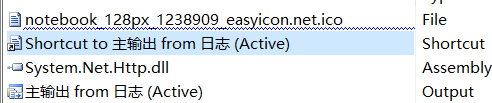
其中第一个文件是.ico文件,用于图标。

在这里把上一步的图标加载进去。
6.

上图的shortcut文件可以添加到以下两个文件夹生成快捷方式。

7.最后生成解决方案即可。
欢迎朋友批评指正!






















 987
987











 被折叠的 条评论
为什么被折叠?
被折叠的 条评论
为什么被折叠?








